MySQL5.7.23解压版安装教程图文详解
每次找安装教程太麻烦,因此给自己备份一下步骤,方便以后查看。解压版下载地址
https://dev.mysql.com/downloads/mysql/,详细图解如下:
1.根据自己需求,选择适合自己的进行下载。


2.解压安装包到自己的喜欢的路径,我选择的路径是D:\Program Files\

3.配置环境变量
我是windows10的系统,找到环境变量配置位置

添加环境系统变量
MYSQL_HOME
D:\Program Files\mysql-5.7.23-winx64

编辑path变量,添加MYSQL_HOME

4.新建my.ini文件,5.7版本没有该文件需要自己新建,内容如下,注意要修改自己的文件地址。
[mysqld] port = 3306 basedir=D:/Program Files/mysql-5.7.23-winx64 datadir=D:/Program Files/mysql-5.7.23-winx64/data max_connections=200 character-set-server=utf8 default-storage-engine=INNODB sql_mode=NO_ENGINE_SUBSTITUTION,STRICT_TRANS_TABLES [mysql] default-character-set=utf8
将my.ini文件放到D:\Program Files\mysql-5.7.23-winx64目录下。

5.cmd打开命令窗口,切换到MySQL目录下。

6.执行mysqld -install命令进行安装
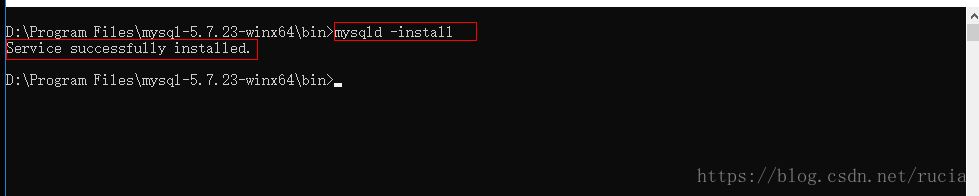
7.执行mysqld --initialize-insecure --user=mysql命令初始化

成功后,会生成data目录并生成root用户。

8.执行net start mysql命令启动MySQL。

9.启动成功,执行"mysqladmin -u root -p password 新密码"命令设置密码,root旧密码为空,直接回车就可以。

至此解压版安装完成。
总结
以上所述是小编给大家介绍的MySQL5.7.23解压版安装教程图文详解,希望对大家有所帮助,如果大家有任何疑问请给我留言,小编会及时回复大家的。在此也非常感谢大家对我们网站的支持!
如果你觉得本文对你有帮助,欢迎转载,烦请注明出处,谢谢!
相关推荐
-
MySQL5.7.20解压版安装和修改root密码的教程
1. 下载MySQL Archive(解压版) 网址:https://downloads.mysql.com/archives/community/ 2. 解压文件到自定义安装目录: 解压后没有 "data" 文件夹和 "my.ini" 配置文件 3. 解压完后配置环境变量 系统变量: 新建"MYSQL_HOME"值:xxx\mysql-5.7.20-winx64 (自定义安装目录的根路径) 追加Path::%MYSQL_HOME%\bin 4.
-
Window10下安装 mysql5.7图文教程(解压版)
1. 解压mysql-5.7.11-winx64.zip 到某文件夹, 如C:\DevelopCommon\mysql-5.7.11-winx64. 2. 配置环境变量 变量名 : MYSQL_HOME 变量值 : C:\DevelopCommon\mysql-5.7.11-winx64 变量名 : Path 变量值 : %MYSQL_HOME%\bin 2. 以管理员身份进入 C:\DevelopCommon\mysql-5.7.11-winx64\bin目录: (在window菜单下搜索命令
-
Mysql5.7.11在windows10上的安装与配置(解压版)
第一步 my-default.ini 添加配置: #绑定IPv4和3306端 bind-address = 127.0.0.1 port = 3306 # 设置mysql的安装目 basedir= E:\mysql # 设置mysql数据库的数据的存放目 datadir=E:\mysql\data # 允许最大连接数 max_connections=200 #设置默认字符集为utf8 default-character-set=utf8 第二步 右击我的电脑–>属性–>高级–>环境变量,
-
mysql5.7.14解压版的安装图文教程
MySQL分为社区版(Community Server)和企业版(Enterprise),它们的区别为:社区版可以自由下载并且免费,但是官方不提供技术支持,适用于普通用户:企业版是收费的,不能在线下载,它提供了更多的功能和更加完备的技术支持. MySQL的安装有两种方式,一种为msi格式,一个是zip格式.msi格式的MySQL安装方式为傻瓜式安装,本文不再赘述.zip包解压后,MySQL就可以使用了,但是在使用之前需要进行配置. 1.将文件解压到自己的安装路径,我的安装路径为:D:\MySQL
-
Win7x64下Mysql5.7.18解压版的安装方法
相关阅读: 解决Win7 x64安装解压版mysql 5.7.18 winx64出现服务无法启动问题 1.下载安装包 百度云链接 2.解压后放到C:\Program Files\MySQL\mysql5.7.18 3.在文件夹下创建my.ini,内容为: [mysqld] #免密登录 skip-grant-tables bind-address = 0.0.0.0 port = 3306 basedir=C:/Program Files/mysql/mysql5.7.18 datadir=C:/
-
mysql5.7.24 解压版安装步骤及遇到的问题小结
1.下载 https://dev.mysql.com/downloads/mysql/ 2.解压到固定位置,如D:\MySQL\mysql-5.7.24 3.添加my.ini文件 跟bin同级 ··· [mysql] 设置mysql客户端默认字符集 default-character-set=utf8 [mysqld] 设置3306端口 port = 3306 设置mysql的安装目录 basedir=D:\MySQL\mysql-5.7.24 设置mysql数据库的数据的存放目录 datad
-
Mysql5.7解压版的安装和卸载及常见问题小结
一.安装 1.下载 到mysql官网 http://dev.mysql.com/downloads/mysql/ 下载mysql 注:msi的是安装版 2.解压 解压到想安装的目录下,我的是D:\mysql-5.7.13-winx64 3.配置my.ini 在D:\mysql-5.7.13-winx64目录下新建my.ini文件,输入以下配置代码: [mysqld] # 设置mysql的安装目录 basedir=D:\mysql-5.7.13-winx64 # 设置mysql数据库的数据的存放目
-
MySQL5.7.23解压版安装教程图文详解
每次找安装教程太麻烦,因此给自己备份一下步骤,方便以后查看.解压版下载地址 https://dev.mysql.com/downloads/mysql/,详细图解如下: 1.根据自己需求,选择适合自己的进行下载. 2.解压安装包到自己的喜欢的路径,我选择的路径是D:\Program Files\ 3.配置环境变量 我是windows10的系统,找到环境变量配置位置 添加环境系统变量 MYSQL_HOME D:\Program Files\mysql-5.7.23-winx64 编辑path变量,
-
mysql 5.7.23 解压版安装教程图文详解
下载mysql安装程序 官方下载地址:http://dev.mysql.com/downloads/mysql/ 解压下载文件,如图 其中data和my.ini文件需要自己创建 my.ini 文件配置如下: [client] port=3306 default-character-set=utf8 [mysqld] # 设置为自己MYSQL的安装目录 basedir=D:\mysql # 设置为MYSQL的数据目录 datadir=D:\mysql\data port=3306 characte
-
MySQL 5.7.29 + Win64 解压版 安装教程图文详解
官网下载 选择适合自己版本下载下载地址 点击下载,在跳出的页面选择No thanks, just start my download 配置 将下载的文件解压,将它放在我们电脑某个盘中 配置变量 将文件解压之后,还要进行一些变量的配置. 将解压之后的bin路径添加到Path 检查是否添加成功 以管理员身份运行cmd,输入mysql并回车,若提示ERROR 2003 (HY000): Can't connect to MySQL server on 'localhost' (10061) 则证明添加
-
mysql-8.0.15-winx64 解压版安装教程图文详解
1.官网下载,并解压 https://dev.mysql.com/downloads/mysql/ 2.设置环境变量 配置MYSQL_HOME为MySQL的解压路径,并在path设置;%MYSQL_HOME%\bin 3.在MySQL解压路径下,新建my.ini 配置初始化参数: [mysql] # 设置mysql客户端默认字符集 default-character-set=utf8 [mysqld] #设置3306端口 port = 3306 # 设置mysql的安装目录 basedir=D:
-
Windows10下安装解压版MySQL教程图文详解
MySQL安装分为安装版和解压版,安装版主要是由一个exe程序式安装,有界面鼠标点击安装即可,小白建议使用安装版安装mysql,相比较与安装版,解压版安装更"纯净",没有多余的东西,但是较为复杂,坑点也比较多(都是泪),本教程位于提供安装MySQL最新版8.0.11的正确姿势(滑稽) 1.到MySQL官网下载压缩包 网址:https://dev.mysql.com/downloads/mysql/ 这里我们选择MySQL Community Server 点击Download 接下来点
-
Mysql5.7.11绿色版安装教程图文详解
Mysql5.7.11绿色版安装教程图文详解如下所示: 1.解压mysql-5.7.11压缩包到想要存放的磁盘文件夹中: 2.在文件夹中新建一个data文件夹和新建一个my.ini文件,并配置my.ini文件 my.ini文件内容:关键点为配置Mysql文件夹中的data目录及存储根目录 3.在我的电脑--属性--高级系统设置--环境变量--配置path变量: 变量值为: 4.使用管理员身份打开cmd.exe程序 注意:如果未使用管理员身份打开的cmd.exe,在mysql安装过程中会出现 --
-
mysql 5.7.20解压版安装方法步骤详解(两种方法)
我来讲解下window64位下MySQL的安装,MySQL是在5.7开始安装版就只有32位下载服务了,这里我讲解解压版的MySQL如何安装,在安装MySQL解压版时对于新手的小编来说也是头疼得很,各种问题各种来没有安装版的一键轻松搞定的方便,安装时需要注意三点:1.路径配置,2.安装时MySQL端口被占用这时需要关闭被占用端口,3.cmd必须是在管理员环境下设置MySQL信息. MySQL官网: https://www.mysql.com/downloads/ http://www.jb51.n
-
Pycharm-community-2020.2.3 社区版安装教程图文详解
1.安装 step1 step 2 首先是更改安装地址,推荐安装在D盘,如果和我一样C盘容量大的话,也可以不改,直接点击[Next]
-
MySQL8.0.21.0社区版安装教程(图文详解)
一.下载MySQL 登录MySQL官网下载MSI Installer: 点击"Dnownload" 点击"No thanks, just start my download." 二.安装MySQL Step1:选择安装类型 根据个人需求,选择其中一个安装类型: Developer Default 开发者默认安装 Server only 仅安装服务端(推荐) Client only 仅安装客户端 Full 安装所有内容 Custom 自定义安装(推荐) 点击"
-
MySQL8.x msi版安装教程图文详解
一.下载MySQL 官网下载地址https://dev.mysql.com/downloads/windows/installer/8.0.html 下载第二个即可(虽然只有32位的 但是会同时安装32 64位的文件) 二.安装MySQL 1.打开下载好的mysql-installer-community-8.0.16.0.msi文件,选择同意进入下一步 2.选择自定义.下一步 3.选择左侧的MySQL Server 8.0.16 - x64 到右侧 下一步 4. 选择下方Execute按钮,可
随机推荐
- 真伪静态区别方法分析
- CentOS 6.4安装配置LNMP服务器(Nginx+PHP+MySQL)
- iOS实用教程之Https双向认证详解
- python通过socket查询whois的方法
- python中获得当前目录和上级目录的实现方法
- JS来动态的修改url实现对url的增删查改
- javascript制作坦克大战全纪录(1)
- php设计模式 Composite (组合模式)
- Python 的描述符 descriptor详解
- 详解用vue-cli来搭建vue项目和webpack
- JavaScript中的变量作用域介绍
- Node.js读写文件之批量替换图片的实现方法
- 浅析如何利用JavaScript进行语音识别
- js如何取消事件冒泡
- golang 调用 php7详解及实例
- Json解析的方法小结
- PHPShop存在多个安全漏洞
- javascript中AJAX用法实例分析
- js textarea自动增高并隐藏滚动条
- JS去除iframe滚动条的方法

